Dupliquer un organigramme
OrgChartX vous donne les moyens de créer et de gérer efficacement des organigrammes complexes. Mais que faire si vous avez besoin de créer rapidement un double de votre organigramme, que ce soit de la structure entière ou d'une branche spécifique ? Ce guide vous montrera deux manières simples d'y parvenir avec OrgChartX.
Dupliquer sur Mac
- Sélectionnez votre point de départ : Choisissez le nœud de la branche que vous souhaitez dupliquer. Si vous sélectionnez le nœud racine, vous dupliquerez l'intégralité de l'organigramme.
- La magie du clic droit : Sur votre Mac, effectuez un
clic droitouCtrl+clicsur le nœud sélectionné. Cela fait apparaître le menu contextuel. - Naviguer et dupliquer : Dans le menu contextuel, recherchez l'option "Enregistrer dans un nouveau graphique" et cliquez dessus.
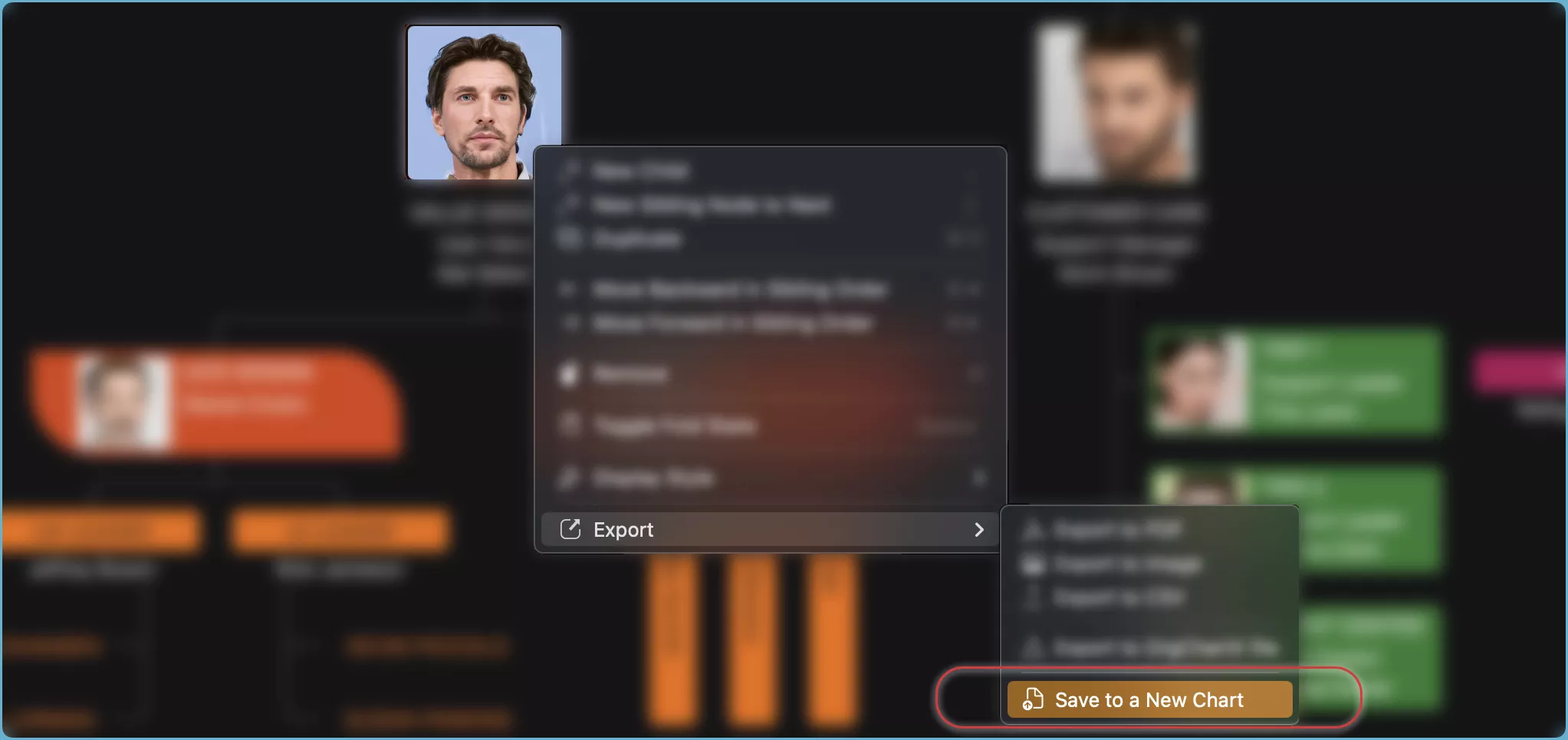
Un tout nouvel organigramme, identique à votre branche sélectionnée ou à la structure entière, est créé. Vous pouvez le trouver dans la fenêtre d'accueil, avec vos autres graphiques.
Dupliquer sur iPhone, iPad et VisionPro
- Ciblez votre sélection : Choisissez le nœud de la branche que vous souhaitez dupliquer. N'oubliez pas que la sélection du nœud racine duplique l'ensemble du graphique.
- Appuyez sur la barre d'actions : Localisez le bouton "..." sur la barre d'actions de votre appareil. Cela ouvre les options du menu.
- Dupliquez facilement : Dans le menu, recherchez "Enregistrer dans un nouveau graphique" et appuyez dessus.
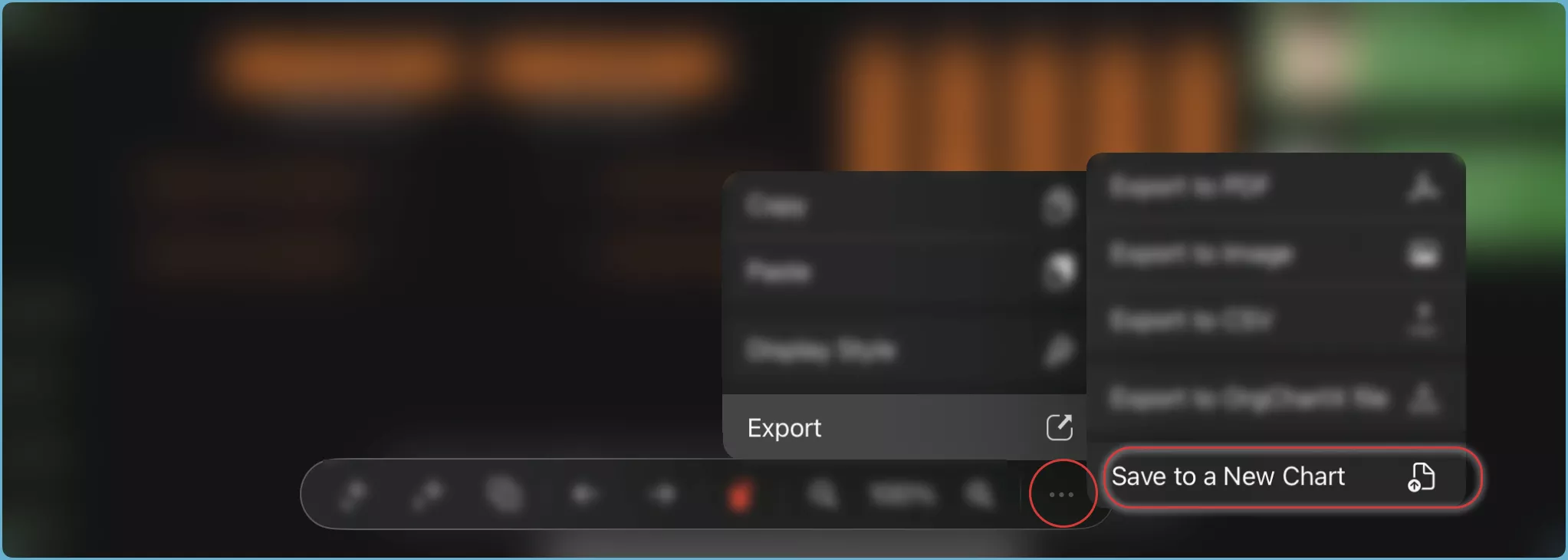
Un tout nouvel organigramme, identique à votre branche sélectionnée ou à la structure entière, est créé. Vous pouvez le trouver dans la fenêtre d'accueil, avec vos autres graphiques.
OrgChartX prend également en charge l'exportation de la structure entière ou d'une branche spécifique vers un fichier OrgChartX avec l'extension de fichier .orgchartx. Cela offre une autre option puissante pour répliquer les données du graphique pour vous.
La duplication et l'exportation/importation présentent des avantages différents. Choisissez en fonction de vos besoins spécifiques.